文章詳情頁
win7任務管理器怎么看cpu頻率
瀏覽:153日期:2023-04-24 17:21:03
win7系統是一款集各種功能與一體的全面系統,最近很多使用win7系統的小伙伴們都在問怎么使用win7任務管理器怎么看cpu頻率?今天小編就為大家帶來了win7任務管理器查看cpu頻率方法一起來看看吧。
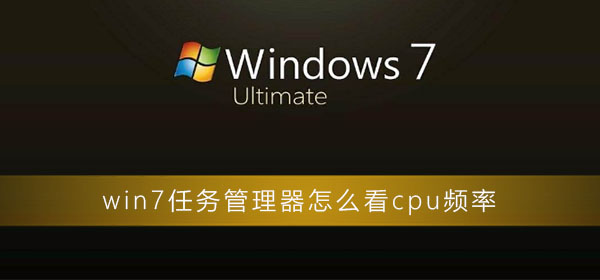
【任務管理器使用問題解決匯總】
win7任務管理器查看cpu頻率方法:1、鼠標右鍵點擊桌面的底部工具欄,然后點啟動任務管理器。打開之后點性能選項,在這里就可以查看電腦的CPU使用情況了。

2、然后就可以看到電腦的CPU使用率忽高忽低或者偏高,這種情況大部分是因為開了某個占CPU的軟件,但是通常確定不了哪個軟件占CPU,因為這不是按軟件占用越大,使用的cpu就越大來判定的。

3、然后點擊性能項目右下角的資源監視器。
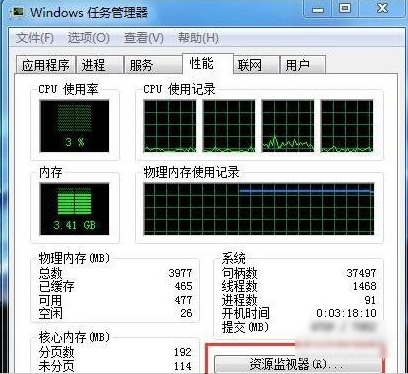
4、接著在資源監視器選項卡下可以看到觀察到哪個軟件最占CPU,大多數軟件的CPU使用率都在波動,于是就有了CPU使用率的波動。如果有一兩個CPU使用率一直居高不下或者跳動幅度大,就需要關閉它。
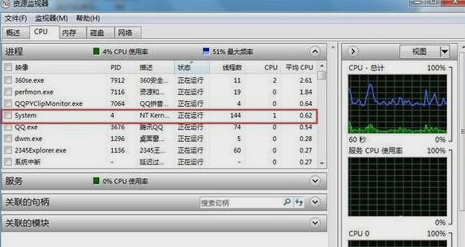
(以上就是小編為大家帶來的win7任務管理器查看cpu頻率方法如果對您產生了些許幫助的話!那就快關注好吧啦網吧!我們會為你持續的帶來更多優質有效的內容)
以上就是win7任務管理器怎么看cpu頻率的全部內容,望能這篇win7任務管理器怎么看cpu頻率可以幫助您解決問題,能夠解決大家的實際問題是好吧啦網一直努力的方向和目標。
相關文章:
1. 教你修煉Windows運行命令的七種暗器2. 偷天換日注冊表里玩隱藏3. 用注冊表關閉U盤autorun功能禁止U盤自動播放4. 啟動Autodesk Desktop Licensing Service時出現錯誤1067:進程意外終止怎么辦5. Win11無法安裝軟件怎么辦?Win11無法安裝軟件解決辦法6. Solaris10.0下掛載光驅7. 怎么在Windows10中用你的聲音打字?Windows10中用你的聲音打字方法介紹8. Win11怎么修改桌面分辨率?Win11設置桌面分辨率教程9. 微軟 Win11 首個 Canary 預覽版 25314 推送 附更新內容和升級方法10. Win10專業版升級Win11正式版圖文教程
排行榜

 網公網安備
網公網安備